Установка приложений и виджетов на телевизор Samsung Smart TV
Значение такой фразы как «смарт-девайс» знают все, ведь сегодня каждый из нас широко применяет возможности планшетов или телефонов. Очередь дошла и до других устройств. Далее мы рассмотрим, как установить приложение на телевизор Samsung Smart TV.
При покупке такого девайса не всякий пользователь знает все его функции, а там находится огромное количество виджетов на любой вкус. Главное в установке программы знать действия куда зайти, а так это дело довольно простое. Samsung Smart TV позволит вам окунуться в мир всех своих возможностей, содержащихся в телевизоре.

Как скачать приложение
Различные приложения на Smart TV показывают насколько телевизоры становятся умнее. У фирмы Samsung бесплатных виджетов очень большое количество и они выполняют различные функции и тем самым расширяют возможности.
Компания запрещает устанавливать сторонние приложения, так как идет расчет на то, что такого количества хватит для обычного пользователя. Всех их также можно найти и скачать в официальном магазине Apps. Несмотря на это ограничение, все же есть шансы устанавливать программы с других сайтов. Также их можно размещать на облако, что значительно уменьшит место на устройстве.
Дополнительная информация! Компания заблокировала возможность установки приложений с флешки и обойти эту ситуацию непросто.
Каждый владелец Smart TV не догадывается, какой мир перед ним открывается с помощью виджетов. В зависимости от своего назначения они делятся на категории, в которых можно найти и выбрать что угодно.
В основном список таков:
- Онлайн просмотр фильмов, блогов, сериалов, концертов и т.д.;
- Музыкальные аудиоплееры, где можно послушать музыкальные новинки на любой вкус;
- Игры — здесь разнообразие безгранично, так как они делятся на множество подгрупп, жанры, возрастные категории;
- Сервис дополнительных программ для слежения за курсом валют, мировым временем, погодой и прочим.
Обратите внимание! Часть производителей вместе с Play Market, предлагают своим пользователям собственные магазины с приложениями, например, у Samsung в меню присутствует Apps, в Sony есть Fork Player, а LG владеет Game World.
Сначала рассмотрим как проходит процесс скачивания виджета на смарт тв:
- Включаем тв и заходим в основное меню, используем для этого пульт.
- Выбираем раздел «Сеть», чтобы убедиться в подключении тв к интернету.
- Создаем аккаунт, если при покупке устройства его не установлено. В некоторых приборах он общий для всех программ под названием Smart Hub. Если такой программы нет заходим во всем известен Play Market.
- В строке логин вводим адрес почты, придумываем и запоминаем пароль и жмем флажок «Согласен с условиями». Теперь аккаунт доступен.
- В пункте «поиск» вводим название программы, которую необходимо скачать. Если же неизвестно что вам нужно, можно зайти на любой виджет и прочитать всю необходимую информацию на его странице.
- Для скачивания программы кликаем «Загрузка». После окончания выйдет окно, которое укажет на то, что она уже в вашем телевизоре и можно ею пользоваться.
Важно! Перед тем как скачать приложение на свой телевизор нужно проверить наличие памяти на устройстве.
Описание товара часто можно встретить на английском языке, если вы им не владеете, то лучше обращать внимание на количество скачиваний, отзывы и оценки. Даже если поймете, что оно вам не нужно, можно запросто его удалить.
Установка виджетов
Каждого владельца интересует, как установить неофициальную программу на Smart TV, то есть те, которых нет в магазине Apps. Именно эти функции смарт обычно наиболее востребованные.
Для того, чтобы процесс проходил без проблем, необходимо придерживаться следующих рекомендаций:
- Проблемы связи ПК и телевизора исчезнут, если выключить брандмауэр антивируса;
- Процесс установки означает синхронизацию ТВ и компьютера, для этого нужно создать кабинет пользователя под названием «Develop».
- Нажимаем Internet TV, переходим в настройки — авторизовать владельца типа «Develop»;
- Можно приступать к установке виджета.
Серия B и C
Теперь рассмотрим, как проходит загрузка для моделей Самсунг B и C:
- Перегружаем ТВ;
- Нажимаем на «Internet TV», далее жмем на кнопку «А»;
- Выбираем юзера, чтоб войти вводим PIN код;
- Заходим в меню, выбираем «настройки»;
- Обязательным есть выбор пункта «Developer», там надо вписать IP адрес и сохраняем;
- В этом окне выбираем пункт «Synchronize»;
- Соглашаемся со всеми действиями.
Самсунг серии D
Данная модель компании Samsung требует авторизацию нового юзера. Делается это очень просто. На пульте нажать «Smart HUB», далее букву «А», вошли в меню. Теперь происходит стандартная процедура авторизации, после которой можно устанавливать требуемые виджеты.
Процесс таков:
- Нажимаем клавишу Smart и красную кнопку «А»
- Кликнув на кнопку «D» переходим и создаем раздел с пользователем «Develop»;
- Жмем «Server IP» и в окно, которое открылось вводим необходимые числа;
- Далее следует кнопка «Synchronize», в результате такого действия создастся виджет nStreamLMOD и OVP;
- Покидаем раздел установки;
- Кликаем на клавишу «А», чтобы призвести выход из уч. записи;
- Снова заходим в систему;
- Там и будет находиться список загруженных программ.
Серия Е
Серия Е отличается от других тем, что после нажатия кнопок SmartHub и «А» появляется надпись «Счет Samsung». Его бояться не нужно, в свободное поле вводим «develop», после чего запоминаем или записываем сгенерированный телевизором пароль. Далее жмем «Вход», после чего можно приступать к установке разных программ.
Для этого потребуется:
- Вход под своей учетной записью;
- Выбираем раздел «Сервис», нажав на ПУ Tools;
- Находим в опциях — Developer;
- После этого ищем «IP-адрес», где вводим необходимый IP;
- В пункте разработки будут находиться обновленные программы, чтобы его запустить жмем на «Синхронизация программ пользователя».
Серия F
На модель серии F не просто будет авторизовать пользователя, поэтому перед тем, как приступить к установке виджетов, рассмотрим этот процесс подробнее. Для этого посредством ПУ заходим в меню, в котором находим функции Smart. Аккаунт можно определить, выбрав его из списка. Покидаем меню, предварительно нажав на флажок «Запомнить пароль».
Установка проходит так:
- На ПУ жмем SmartHub для доступа к дополнительным программам;
- Нажимаем «Параметры» и выбираем «IP Settings»;
- Прописываем IP адрес сервера;
- Жмем «Start App Sync», чтобы увидеть список приложений;
- по нужде выполняем перезагрузку ТВ.
Установка с флешки
Установка сторонних виджетов с флеш-памяти возможна не на всех телевизорах и этот процесс не из легких, но если выполнять все рекомендации можно в дальнейшем пользоваться своей любимой программой на экране. Такая возможность есть у Samsung Smart TV 6 серии и Samsung С и B.
Важно! Для установки с флешки виджета изначально должен быть установлен NstreamLmod.
Рассмотрим подробнее, как все это происходит в первом варианте телевизора:
- Первым делом на флешке необходимо создать каталог с файлами, где содержатся скачанные файлы.
- Далее устанавливаем периферийное устройство в телевизор и находим его в списке устройств.
- Выполняем вход в Смарт Хаб и запускаем NstreamLmod.
- В письме выбираем пункт «Сканер USB» и видим архивы.
- Нажимаем на нужный и начинается процесс скачивания.
- После загрузки выходим из меню Смарт Хаб и выключаем телевизор.
- Включаем телик, снова заходим в Smart Hub и видим в списке нужную нам программу.
Справка! В Samsung С и B установленные программы в пометкой «user» во время установки новой программы с флешки будут удалены. Для решения этой проблемы, нужно хранить все используемые файлы, чтобы все потом восстановить.
Нюансы при установке виджетов на ТВ с флешки
Приложение NstreamLmod к сожалению функционирует в тестовом режиме 30 дней, перед работой с ним необходимо убедиться, что он еще работает. Установить бесплатно повторно вам не удастся.
Но выход из этой ситуации есть. Нужно запустить LMod и выбрать список от «Tsnakemana». Далее кликаем «USB накопитель» и заново выполняет все установки.
Иногда выбивает ошибку при открытии программы, но пугаться сразу не нужно, так как после перегрузки телевизора ее можно найти и открыть через меню Смарт Хаб.
Удаление программ
Бывает такое, что нам надоедает то или иное приложение и возникает вопрос, как удалить программы. Также появляются на рынке лучшие и усовершенствованные версии, которые хочется испытать.
Для того, чтобы удалить виджет нужно воспользоваться такими рекомендациями:
- Запускаем раздел Smart Hub, чтоб зайти в свой аккаунт;
- Заходим в магазин приложений Самсунг;
- Жмем на пульте букву «С» желтого цвета, она включит режим редактирования;
- Выбираем программу, которую хотим удалить;
- Нажимаем кнопку «удалить», это позволит исчезнуть приложению с вашего меню.
prosmartv.ru
для просмотра ТВ и бесплатными фильмами

С каждым днем появляются все новые и новые приложения для Смарт ТВ Samsung, скачать которые можно бесплатно из интернет-ресурсов. Всем желающим повысить функциональность своего телевизора мы предлагаем подборку программ, действительно заслуживающих внимания.
Содержание:
Игровые приложения для Smart TV Samsung — Easy POOL

Начнем с игры под названием Easy POOL, созданной специально для «умных» гаджетов Samsung. Она предназначена для истинных поклонников бильярда. Благодаря реалистичной графике, телевизор превращается в настоящий бильярдный клуб, где пользователи смогут продемонстрировать свое мастерство в виртуальных соревнованиях с соперниками.
Этот захватывающий симулятор разработан при поддержке компании E140Games, и адаптирован именно под функции и требования устройств Самсунг.
Интернет приложения для Смарт ТВ Samsung – фирменный веб-браузер

Данная программа является удобным компьютерным обозревателем страниц сети интернет. К числу полезных и приятных особенностей этого приложения относятся поддержка технологии Flash, а также возможность корректного отображения страниц на дисплее с разрешением 1920х1080 пикселей. Реализована здесь и функция «Избранное» – каталог часто используемых страниц, который пользователь может пополнять по своему усмотрению.
Благодаря данному браузеру, некоторые виджеты можно устанавливать на телевизор из интернета напрямую. Разработчики внесли в эту программу одно существенное новшество, отличающее ее от стандартных компьютерных обозревателей – плавное перемещение указателя мыши здесь заменено на ступенчатый перескок курсора между отдельными элементами страниц. Таким образом, нет необходимости целиться в строку или ссылку, что очень удобно при работе.
В магазине Samsung Apps для Смарт ТВ можно отыскать и другие браузеры, однако базовая версия отлично справляется со своими функциями. К примеру, ввод информации в поисковую строку можно легко выполнить с пульта управления телевизором. При этом на экране появляются графические подсказки, значительно упрощающие переключение раскладок и нахождение символов.
Можно воспользоваться и альтернативным вариантом – виртуальным пультом, созданным компанией Samsung для смартфонов на базе операционной системы Android. В таких решениях предусмотрена привычная QWERTY-клавиатура. Синхронизация устройств происходит через беспроводное Wi-Fi соединение. Для ее включения необходимо активировать в параметрах телевизора функцию «Управление по сети».
Приложения для Smart TV Samsung с бесплатными фильмами TVzavr.ru
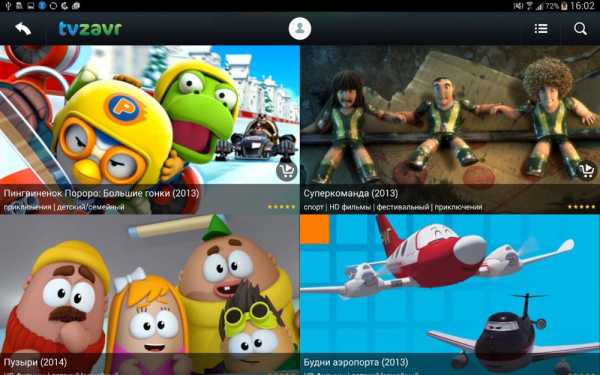
Данная программа предоставляет возможность быть в курсе самых последних новинок из мира кино, причем, совершенно бесплатно. К услугам пользователей – огромная коллекция мультфильмов, фильмов и сериалов разных жанров и годов выпуска. Здесь каждый сможет найти развлечения по душе.
К основным особенностям приложения относятся:
- Высокое качество изображения;
- Наличие функции «Избранное»;
- Функция «История просмотров»;
- Мануальное и голосовое управление;
- Удобная и гибкая система поиска;
- Наличие рекомендаций.
Smart TV Samsung: приложения для просмотра телевидения: Торрент-ТВ
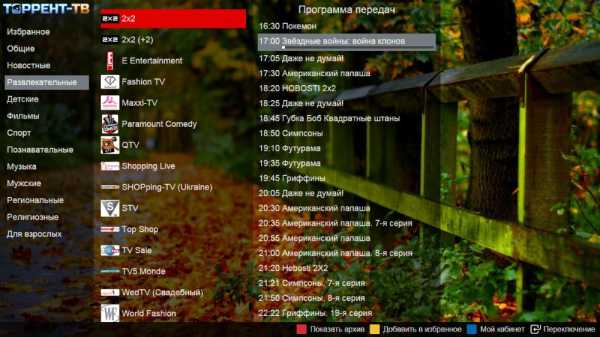
Удобная программа для легкого поиска любимых ТВ каналов и передач. Пользователю достаточно лишь загрузить плейлист с нужным перечнем каналов, чтобы «общение» с телевизором было максимально комфортным.
Основные возможности приложения:
- Просмотр телеканалов;
- Телегид;
- Архив;
- Работа с избранными каналами.
Twitch.TV: приложения для Smart TV Samsung – IPTV

Это уникальная платформа для просмотра и организации игровых трансляций со всех уголков мира. Теперь за жизнью сервиса можно наблюдать непосредственно через экран телевизора Samsung. Приложение обладает отличной функциональностью и приятным интерфейсом.
Трансляции разделены на категории. Чтобы появилась возможность пользоваться функцией «Избранное», необходимо пройти короткую регистрацию.
Конечно, существуют и другие программы для Смарт ТВ Samsung, предоставляющие телевизору массу дополнительных возможностей. Однако даже этих пяти приложений вполне хватит, чтобы обеспечить пользователю насыщенную познавательно-развлекательную программу отдыха.
topsmarttv.ru
Обзор сервисов и приложений для Samsung Smart TV / Samsung corporate blog / Habr
Технология Samsung Smart TV объединяет телевизор, мультиформатный файловый плеер и предоставляет доступ к интернет-сайтам, различным сервисам и приложениям. Приложения при этом могут быть предустановленными, или загружаться из интернет-магазина Samsung Apps прямиком с телевизора. На сегодняшний день пользователям доступно более 200 глобальных приложений.Если вы начали читать наш блог с этой записи (кстати, в таком случае, добро пожаловать!), рекомендуем сначала вернуться к заглавной статье цикла, в которой рассказывается о самой концепции Smart TV и ключевых возможностях продуктов, созданных на ее основе. Отметим только, что на сегодняшний день функционал Smart TV в сочетании с поддержкой 3D реализован в жидкокристаллических LED-телевизорах Samsung серии 6500 и старше, а также плазменных телевизорах, начиная с семейства 6900. Кроме этого, летом Samsung запустил целую плеяду домашних кинотеатров «в одной коробке» (HT-D7500W, HT-D6750WK, HT-D5550K, HT-D5530K) и Blu-ray проигрывателей (HT-D7500W, BD-D6500, BD-D5500K, BD-D5300), наделенных сетевым арсеналом Smart TV. Это, — шаг навстречу покупателям, которые уже приобрели «просто» телевизоры и менять их пока не намерены, но хотели бы приобщиться к Smart TV. Самый же «правильный» формат для Smart TV – именно супер-телевизор «все в одном».
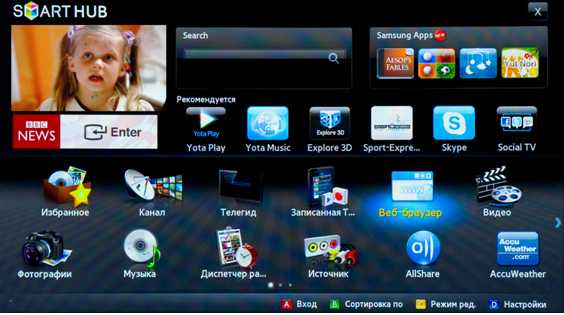
В копилке Samsung Apps TV свыше тысячи приложений, и рассказывать о каждом мы не станем, так как гигантский перечень формируется не только полезными или просто увлекательными решениями, но и «безобидной ерундой». Разобьем перечень на два: общемировой и локальный, для потребителей из России. Последний требует специального рассмотрения, поэтому мы решили выделить его в отдельную статью, которая выйдет вслед за этой. Что ж, теперь пришло время пробежаться по «глобальным» приложениям…
Часть приложений предустановлена, а за другой нужно прогуляться в виртуальный магазин Samsung Apps, кликнув на соответствующую пиктограмму в меню Smart Hub – основном рабочем столе «умной» секции телевизора.
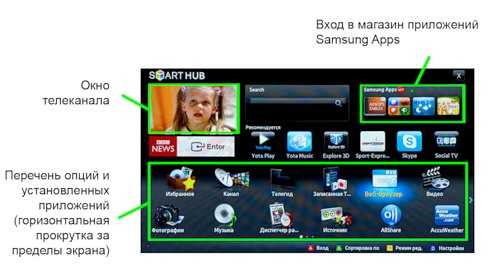
Загрузка Samsung Apps занимает секунд семь, после чего можно выбирать и устанавливать приложения соответствующих категорий. Для всех этих операций достаточно навигационных клавиш, а так же кнопок «Ок» и «Возврат». Все предельно просто и интуитивно понятно.

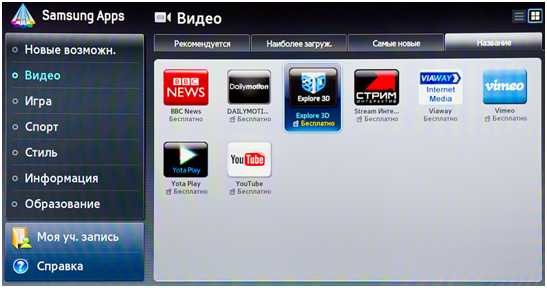
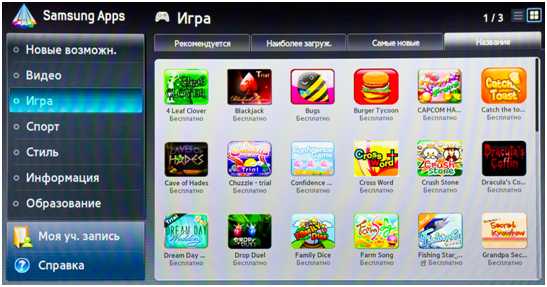
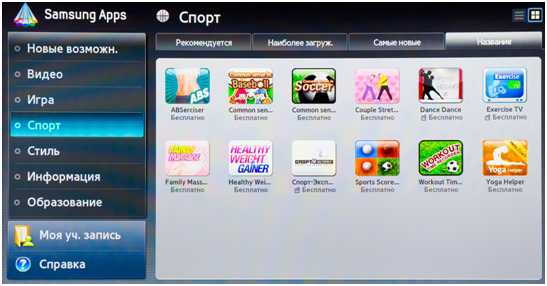
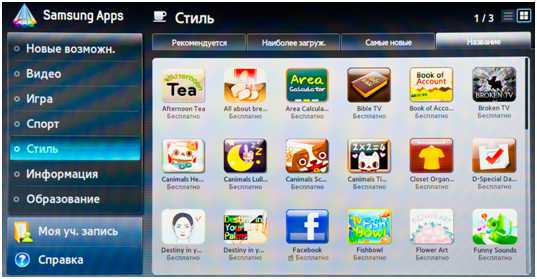


Веб-браузер
Фактически, перед нами самый обычный компьютерный браузер – с поддержкой Flash, корректно отображающий подавляющее большинство типовых интернет-страниц на экране 1920 х 1080. Наиболее актуальные из них можно занести в структурируемое «избранное».
Единственное принципиальное отличие заключается в том, что вместо плавного перемещения курсора мышки тут имеет место ступенчатый перескок указателя с одного элемента страницы на другой. Но это избавляет от необходимости «прицеливаться» в ссылку или строку, что при использовании кнопочного джойстика пульта часто оказывается серьезным неудобством.
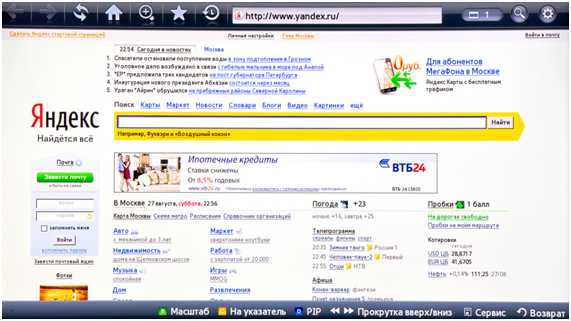
Вводить информацию в адресную строку предлагается с комплектного пульта телевизора – в этом случае на экране появляются графические подсказки, упрощающие нахождение символов и переключение раскладок.
Есть и альтернативный вариант – виртуальный пульт Samsung для Android-смартфонов, с более актуальной в таких ситуациях QWERTY-клавиатурой. Общение гаджета и телевизора будет происходить через Wi-fi, если не забыть в настройках ТВ включить функцию управления по сети.
Explore 3D
Новый англоязычный сервис, запущенный для любителей 3D-видео. Здесь можно найти музыкальные записи, зрелищные документальные картин, трейлеры и сюжеты для детей. Все они – в формате 3D, и с высоким разрешением. По сути, это – возможность получить дополнительный 3D-контент. Для приобщения к прекрасному нужен лишь «толстый» (от 4Мб) безлимитный интернет-канал и, разумеется, соответствующие активные 3D-очки. Сам контент предоставляется бесплатно.
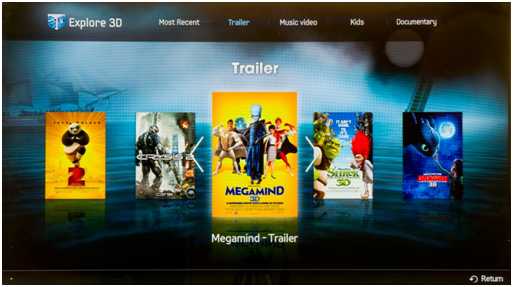
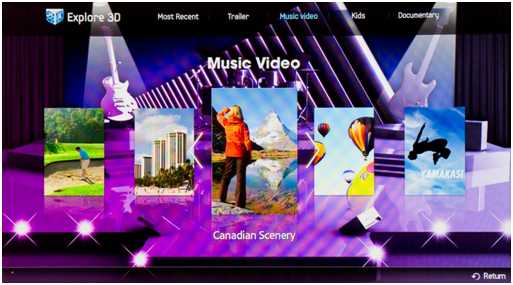
BBC News
Приложение обеспечивает доступ к репортажам новостного канала BBC. Ролики транслируются на английском языке. Но тем, кто с ним знаком, сервис наверняка понравится простотой навигации и хорошей подборкой материала.
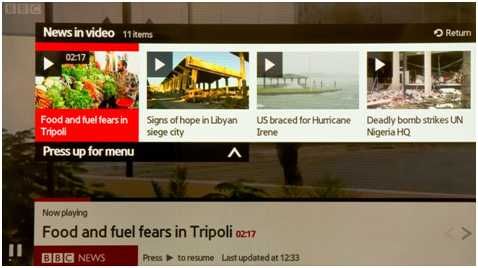
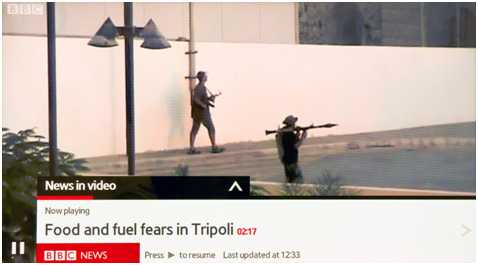
Exercise TV
Ресурс посвящен вопросам здоровья, а еще точнее — фитнесу. Здесь можно найти неплохую тематическую подборку видео уроков для поддержания хорошей физической формы. Представлены как одиночные ролики, так и месячные курсы. За просмотр платить не нужно.
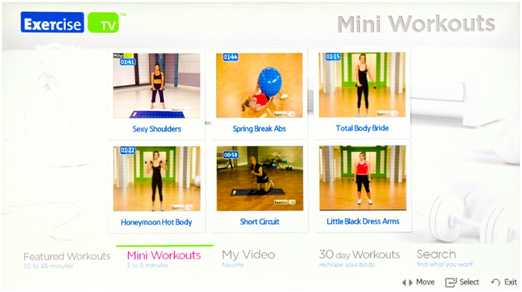
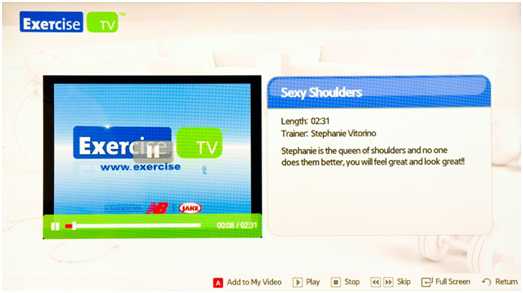
YouTube
В представлении не нуждается. Несмотря на то, что возможности поиска и показа подходящих вариантов тут несколько скромнее, чем на классическом сайте, пользоваться сервисом удобно. Интерфейс переведен на русский язык.
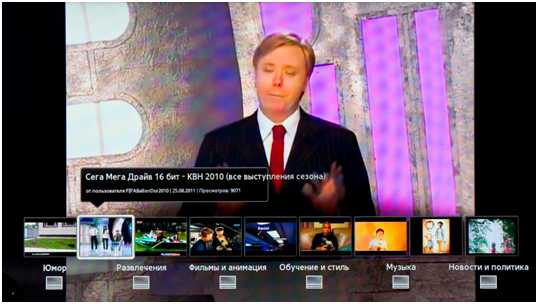
Vimeo
Аналог YouTube, только в данном ресурсе принято выкладывать не просто фрагменты, снятые одним махом подручными средствами, а собственное осознанное творчество – начиная от художественных короткометражек и заканчивая анимационными сценками. Среди работ есть весьма занятные, а подчас и вовсе почти профессиональные.
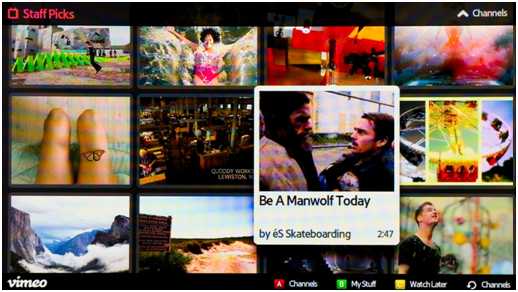
Skype
Интерфейс и возможности Скайпа для Smart TV мало чем отличаются от своих аналогов для компьютера. Пользователю доступна отправка текстовых сообщений, голосовая и видеосвязь.

Для совершения звонков любого характера необходима опциональная веб-камера, причем, в силу особенностей подключения, подойдет только специальная веб-камера Samsung. Эта камера служит не только глазами собеседника, но и его ушами: в ней также находится и микрофон.
Facebook, Twitter, Google Talk
Несмотря на то, что интерфейс этих приложений оптимизирован для управления при помощи пульта телевизора, все они по структуре и возможностям в значительной мере соответствуют своим «компьютерным» аналогам, которые вы привыкли видеть на экране ноутбука или планшета (поэтому и скриншотами для этих приложений мы решили не заниматься).
Google Maps
В данной реализации сервис несколько уступает собрату для компьютера, однако все необходимое тут есть. Показ графической карты, спутниковой или гибрида; функция поиска; изменение масштаба. А за счет большого размера экрана смотреть на карты очень приятно. Интерфейс локализован для российского пользователя.


AccuWeather
Довольно известный сервис показа прогнозов погоды. Определение местоположения происходит автоматически, но можно задать и произвольную дислокацию.

Что еще?
World Clock наглядно отображает текущее времени в крупнейших городах мира. Справочник Today in History рассказывает на английском языке о важных событиях текущего дня в прошлом. А множество бесплатных игр хоть и может показаться искушенным хаброжителям слишком простыми, всё равно не дадут соскучиться за счет своего количества.
habr.com
Все приложения для Смарт ТВ Самсунг в одном месте

Всем привет! После очередной очень длительной паузы, наконец-то, автор заставил себя снова сесть за написания нового материала на блог. Тем более, что для этого есть веские причины.
А именно, случилось очень хорошее событие — начал работать мега-классный сервис, где можно очень быстро и просто устанавливать приложения для Смарт ТВ Самсунг (Smart TV Samsung) себе на телевизор.
Также радует и огромный выбор, потому как здесь имеются если не все, то точно 99,5% существующих разработок. Причем, как официальных, так и нет. Но, как обычно, давайте обо всем по порядку:
Содержание статьи:
Но прежде чем мы перейдем к обзору вышеуказанного сервиса по установке приложений для Смарт ТВ Самсунг, хотелось бы вам напомнить, что другие способы, ранее уже подробно разбиралась в статьях здесь и здесь.
Еще следует сказать о том, что метод установки виджетов о котором сейчас пойдет речь, относится к онлайн-категории, то есть нужно, чтобы ваш «умный» телевизор и компьютер были в одной домашней сети с выходом в интернет.
На этом будем считать подготовительные работы законченными, переходим к сути вопроса. Для этого идем по адресу widgetlist.de и проходим простой процесс регистрации:
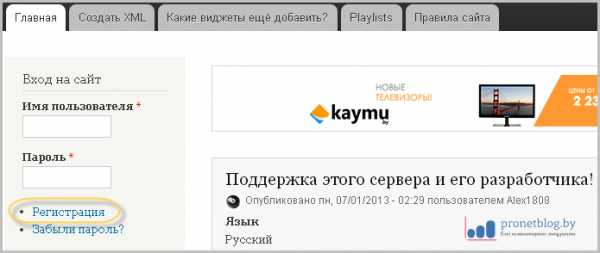
Если все нужные поля заполните правильно, то в завершении увидите вот такое радостное сообщение:
Далее жмете на пункт «Создать XML», который находится в главном меню сайта:

И вот тут перед вами, дорогие мои читатели, открывается просто непаханное поле, в плане выбора нужных приложений для Смарт ТВ. Список на самом деле огромен, так что теперь выбор за вами:
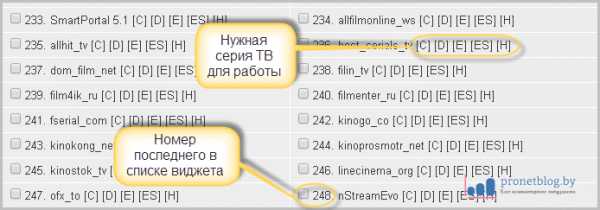
Причем, как видно на скриншоте выше, напротив каждого приложения указана нужная для его работы серия телевизора. Считаю эту фишку очень удобной, потому как раньше в комментариях на блоге, этот вопрос задавался довольно часто.
Теперь же, путаницы с несовместимостью программ не будет, поскольку человек сразу может увидеть, подходит для его телика конкретный виджет, или нет. Вот так-то, друзья мои, прогресс неумолимо движется вперед. 😉
Поэтому нам осталось только поставить галочку напротив нужных приложений и нажать кнопку «Создать XML»:
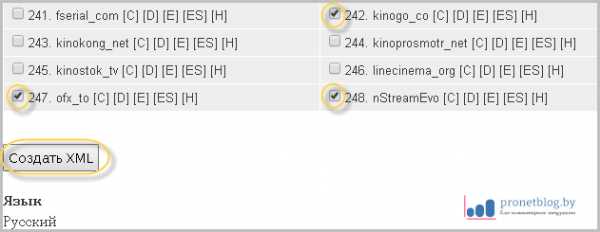
После чего появится вот такое окошко, в котором будет указан IP-адрес, для запуска процесса синхронизации с вашим телевизорам Смарт ТВ Самсунг:
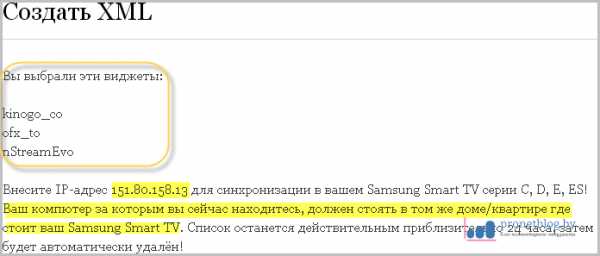
Если кто-то забыл что такое синхронизация, то в помощь вам будет статья по установке популярного виджета NstreamLmod. Там все очень подробно разжевано и показано на картинках.
Также можно воспользоваться ссылками на статьи по установке виджетов, которые были приведены в начале статьи. Хотя, думаю что у опытных пользователей Смарт ТВ проблем возникнуть не должно.
На этом вопрос о том, где можно выбрать и установить приложения для Смарт ТВ Самсунг считаю раскрытым. Если остались вопросы, задавайте их в комментариях к статье.
А напоследок, предлагаю вашему вниманию очередную музыкальную композицию, которую я услышал по радио и теперь она не выходит у меня из головы. Так что предупреждаю, это может быть заразно. 🙂
pronetblog.by
Приложения Samsung Smart TV для домашних развлечений

Уже давно обращаются ко мне посетители блога с просьбой написать статью и рассказать в ней подробно о том, что такое приложения Samsung Smart TV и как с их помощью можно создать центр домашних развлечений. Честно говоря, я даже и не подозревал, что такой материал будет интересен, а главное полезен людям. И вот после очередной просьбы я все-таки взялся написать статью и рассказать о приложениях для Samsung Smart TV, которые вы можете быстро загрузить и легко установить на свой телевизор из Samsung Apps TV.
Предлагаю рассмотреть систему Smart Hub на примере модельного ряда UE40ES (здесь вы можете более детально узнать о маркировке и расшифровке Samsung Smart TV), которая содержит в себе все дополнительные функции от Samsung: поиск, магазин приложений (Samsung Apps TV), браузер, диспетчер расписаний, телегид, AllShare Play и установленные виджеты (иконки приложений). Какое количество функций вам будет доступно в Smart Hub и какие приложения в Samsung Apps TV зависит от модели и серии к которой относится ваш телевизор. Ведь цифровые технологии не стоят на месте.

Служба Smart Hub регулярно обновляется последними новыми услугами и приложениями. Чтобы войти в сервис Smart Hub, нужно на пульте дистанционного управления нажать разноцветную кнопку с буковкой «М». Кстати, изображение этой кнопки используется в логотипе Smart Hub.
В системе Smart Hub можно создавать пользовательские папки, в которых вы можете размещать по группам все необходимые приложения. Также здесь хорошо реализована функция «Родительский контроль», которая при помощи цифрового пароля дает возможность заблокировать выбранный Вами элемент (виджет) от несанкционированного доступа. Кстати, установленные ранее виджеты можно удалять, перемещать и сортировать…
Здесь же Samsung установил глобальную поисковую форму. После того как вы введете поисковый запрос, телевизор начнет свой поиск в установленных приложениях, в интернете и на DLNA серверах локальной сети. В одной из публикаций я уже рассказывал, как создать домашний медиа-сервер на технологии DLNA.
Теперь я расскажу вам о том, что такое приложения (виджеты для Samsung Smart TV), зачем они нужны и как их загрузить и установить на телевизор Samsung Smart TV.
Что такое приложения (виджеты) в телевизоре Smart TV.
Итак, все веб-приложения собраны в постоянно растущую коллекцию, которая создана специально для вашего телевизора Samsung Smart TV. Коллекция носит название Samsung Apps и все приложения в ней разделены на группы: Видео, Игры, Спорт, Стиль, Информация, Образование… С помощью Samsung Apps можно легко и просто создать домашний центр развлечений, получить полезную и обучающую информацию, а также следить за погодой и спортом…
Smart TV Samsung Apps — это магазин приложений, которые создают сторонние разработчики (телеканалы, интернет-порталы, разработчики игр, крупные создатели и держатели контента…). Здесь участие компании Samsung заключается в предоставлении площадки и канала распространения приложений, а доход разработчики получают от виджетов (подписка, рекламная площадка, платный контент, реклама самих телеканалов и интернет-порталов…). Следует сказать, что и компания Samsung активно внедряет огромное количество своего медиаконтента.
Кстати, загрузка и установка приложений создана на основе облачных технологий. Так что виджеты на телевизоре занимают совсем немного места и памяти потому что все основное содержимое находится на специализированных сетевых устройствах для хранения данных.
О том что такое приложения вы уже знаете, теперь давайте разберем зачем же они нужны. Очень часто люди приходят в ужас когда во время просмотра онлайн видео через браузер на умном телевизоре вдруг обрывается онлайн трансляция и на экране телевизора выскакивает окно, которое сопровождается сообщением: «Последний сеанс браузера завершился из-за нехватки памяти или по неизвестной причине.»

Беспокоится по этому поводу не нужно. Как правило такое сообщение говорит об аппаратном ограничении телевизора. Например, воспроизведение флэш-видео может быть ограничено, а в зависимости от поддерживаемого видео/аудио кодека при воспроизведении флэш-файлов звук или видео вообще может отсутствовать.
Сообщение также можно получить если на web-странице присутствуют Java аплеты или ActiveX… и так далее. Все зависит от модели и серии к которой принадлежит Ваш телевизор Smart. Все таки телевизоры хоть и поумнели в наше время, но компьютерами от этого они еще не стали…
Во избежание подобных неудобств производители рекомендуют использовать удобные приложения от магазина Samsung Apps TV. Как я уже говорил коллекция приложений постоянно растет и любой гурман найдет для здесь себя что-нибудь полезное и интересное. С магазином Samsung Apps TV Ваш телевизор Smart станет домашним центром развлечений для все семьи.
Для легального просмотра мировых новостей, онлайн фильмов, 3D видео (подробно о том по какому принципу работает технология 3D читайте здесь), спорта, телепередач, мультфильмов, реалити-шоу, телеканалов, информационного и обучающего видео… в арсенале магазина имеются как платные так и бесплатные приложения на любой вкус и на все случаи жизни.
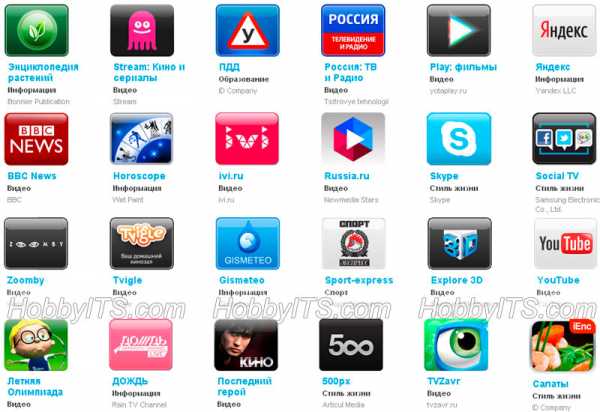
Теперь для примера давайте установим любое приложение из Samsung Apps на свой Smart TV. Загрузить и установить новое приложение очень легко и просто. Для этого в интересующей нас категории (Видео, Стиль…) в постоянно обновляемом списке выбираем необходимое приложение и жмем кнопку «ОК» на пульте ДУ. После этого вы попадете на страницу с подробным описанием этого приложения.
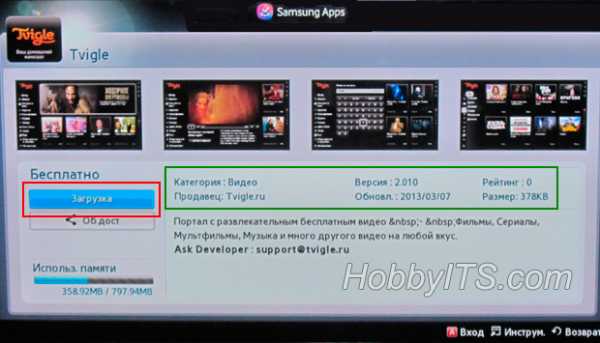
Теперь осталось нажать кнопку «Загрузка» и приложение установится на Ваш телевизор Smart.
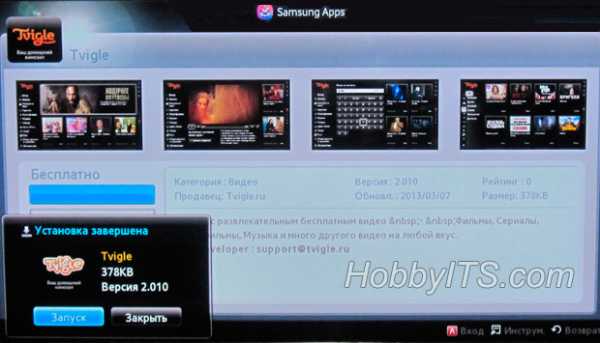
После установки приложения вы можете запустить его с помощью кнопки «Запуск» или кликну по иконке (виджет) в системе Smart Hub. Только что мы с вами установили на телевизор приложение от Tvigle «Домашний кинозал». Приятного просмотра. Как видите все просто и интуитивно понятно. Цифровые технологии не стоят на месте и конечно же со временем набор приложений для модельного ряда будет только расширяться, а интерфейс Smart Hub будет становиться удобнее и меняться в лучшую сторону.
Кстати, о том как с компьютера транслировать мультимедиа контент (фильмы, телепередачи…) на телевизор Samsung Smart TV вы можете прочитать в статье о подключении телевизора Samsung Smart TV к PC.
Если вы нашли ошибку, пожалуйста, выделите фрагмент текста и нажмите Ctrl+Enter.
Читайте также
Поделитесь в соцсетях:
hobbyits.com
Лучшие неофициальные виджеты для Samsung Smart TV c Tizen OS

Всем хорошего времени суток! В продолжении темы про установку виджетов для Samsung Smart TV на операционной системе Tizen, предлагаю поговорить о том, какие именно неофициальные приложения подходят для нее, поскольку далеко не все можно «засунуть» в телевизор способом по ссылке выше.
То есть здесь очень важно понимать, что на Tizen можно установить только виджеты, специально разработанные под эту ОС и никакие другие. Иногда пользователи не понимают этого, в результате чего потом получаются всякого рода «непонятки» и сыплются недовольные комментарии.
Итак, какие же приложения для «умных» телевизоров Samsung имеют версии для вышеуказанной платформы? А они есть, хоть и не в большом количестве. Поэтому давайте переходить к перечислению. Первым на очереди будет всем известный ForkPlayer. Я уже много чего рассказывал о нем на этом блоге, например, здесь и здесь. Поэтому повторяться не буду.
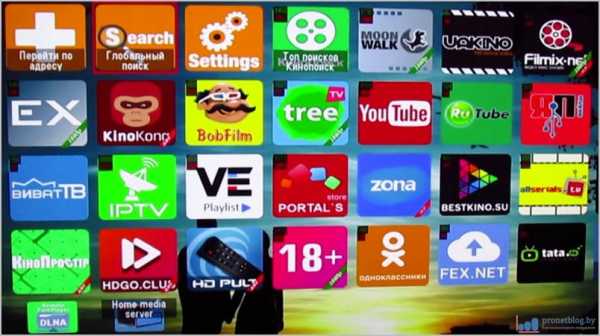
Это очень мощное приложение, которое, к счастью, можно без проблем поставить и на Tizen. Установочный архив можно скачать по этой ссылке. В принципе, можно без преувеличений сказать, что данный виджет один из лучших, поскольку имеет на своем борту интересный функционал и огромную базу медиа-контента. Ставьте, не пожалеете.
Следующим и вроде как заключительным, будет виджет под названием GetsTV. О нем тоже уже был разговор на блоге. Конечно, это приложение попроще, нежели ForkPlayer, но тем не менее заслуживает внимания. В нем также имеется приличная база фильмов и прочих ништяков. Скачать его можно по ссылке с официального сайта.

Ну вот все, пожалуй, такой вот скромный список у нас получился. Напомню, что перечисленные приложения можно установить в телевизоры Samsung Smart TV на базе операционной системы Tizen. К ним относятся все модельные года 2015 (J-серия), 2016 (K-серия) и 2017 (M-серия).
Единственный нюанс, о котором стоит обязательно сказать, будет с J-серией. Там проблема заключается в том, что после выключения телевизора виджет, который был установлен с помощью среды разработки Tizen Studio, исчезает. Насколько мне известно, проблема эта до сих пор не решена.
Но опять же, в таком случае можно применить установку через подмену ДНС-серверов. Например, таким образом легко внедрить в телик очень популярный NstreamLmod. Это весьма достойный конкурент для приложений, описанных в этой статье. Прочитать о нем более подробно можно здесь.
В общем, друзья, каким путем пойти что устанавливать на свой телевизор, конечно же, решать только вам. Я чем мог помог, поэтому пришло время и честь знать. Если остались какие-то вопросы, задавайте их в комментариях к статье. А теперь давайте посмотрим интересное видео.
pronetblog.by
Как бесплатно смотреть Смарт ТВ на Самсунге (каналы)

Чтобы бесплатно смотреть Смарт ТВ от Samsung, необходимо установить одно из специально предназначенных для этого приложений.
Для начала запустите Smart-TV на своем телевизоре. Сделать это можно, нажав соответствующую кнопку на пульте. Как правило, она сразу выделяется на фоне остальных, так что ошибиться с ее нажатием сложно.
После запуска Смарт ТВ необходимо подключиться с сети интернет. Чаще всего для таких целей используется домашний WiFi. Для поиска сети необходимо открыть «Настройки» — «Сетевое подключение» — «Беспроводные сети» и нажать на кнопку «Обновить«.
Далее система запросит пароль от интернета. Введя его, необходимо нажать кнопку «Готово«.
После подключения к интернету у вас появится возможность скачивания приложений, позволяющих бесплатно смотреть Smart-TV. Лучше всего для таких целей подойдут программы, представленные ниже:
- ForkPlayer;
- XSMART;
- GetsTV.
Найти их очень просто — зайдите в меню приложений Samsung App и воспользуйтесь поиском, введя название.
Эти программы позволяют просматривать фильмы из десятков online-кинотеатров, не тратя на это деньги. К тому же, это отличная возможность наслаждаться видео в ютуб на большом экране.
Кроме этого, приложение GetsTV позволяет смотреть бесплатно цифровое телевидение. Получится выбрать даже кабельные телеканалы.
Подводя итоги, требуется сказать, что также существует множество способов просмотра Smart-TV, за которые потребуется платить. Но бесплатные аналоги, представленные выше, ничем им не уступают.
(6441)
Похожие записи
www.lumias.ru
